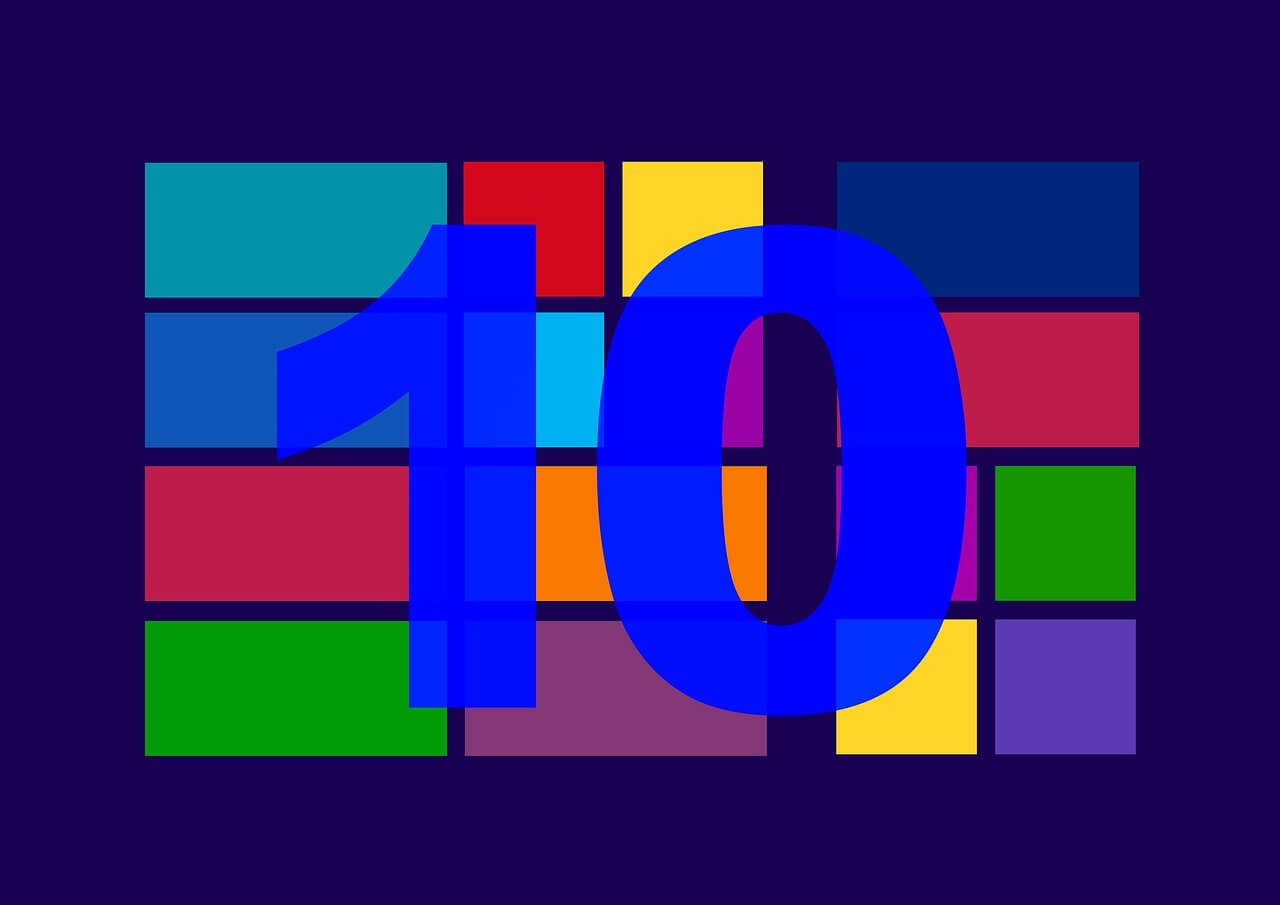ffmpegのダウンロード
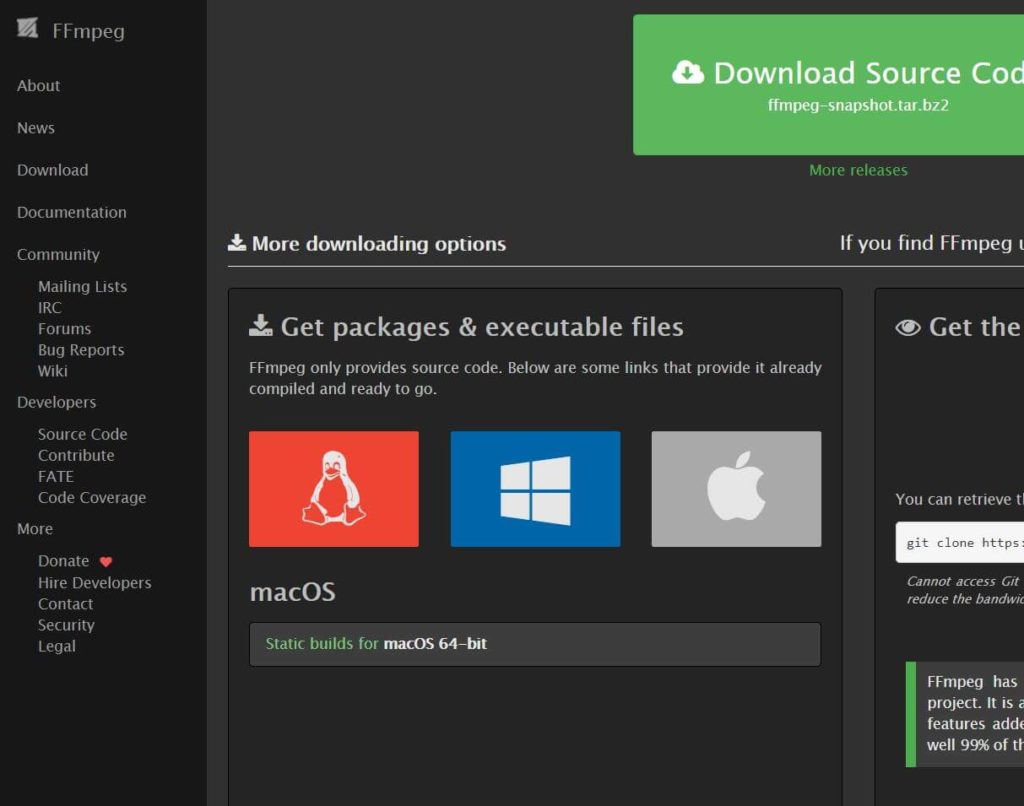
ffmpegのウェブサイトに久々にアクセスしてみたら、ダウンロードページが変わってました(;’∀’) 前のウェブページが分かりやすかったような気がしないでもないのですが…
今回は、Windows10にインストールしますので、窓マークをクリックし、以下リンクよりダウンロード画面に進みます。
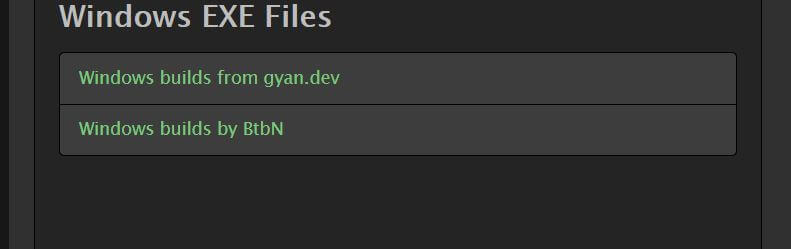

Chromeを使用し、上記ダウンロードページにアクセスし、Windows builds from gyan.devをクリックしたら、「安全にダウンロードできません」とのことでアラートがでてしまいました…。ということで、今回は「Windows builds by BtbN」からダウンロードします。
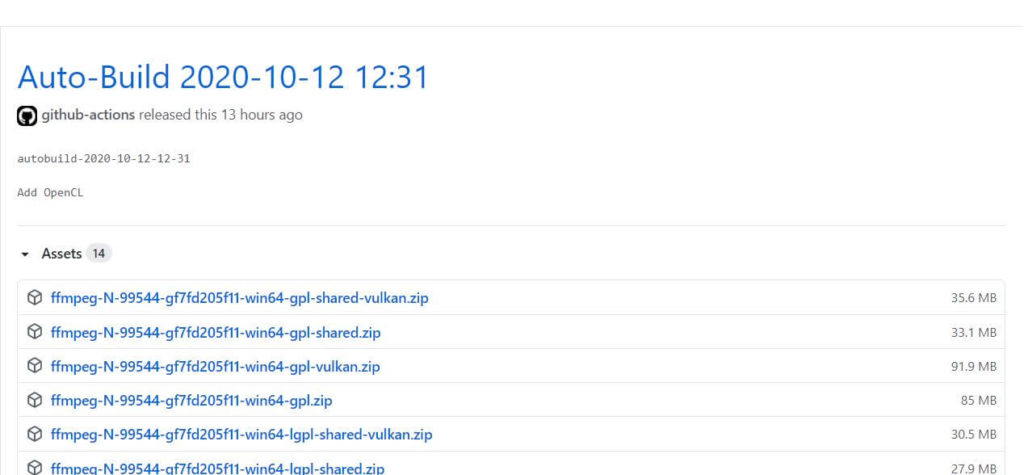
上記リンクからファイルをダウンロードしましたら、zipを解凍し、任意の場所にフォルダを移動しておきます。
今回は、”C:\Program Files\ffmpeg”にffmpegフォルダを配置することにしました。
環境変数にPATHを通す
ffmpegはffmpeg.exeが配置されるフォルダに対しPATHを通さないと、コマンド使うたびにffmpeg.exeが配置されるフォルダにcdしなければなりませんので、このタイミングでPATHを通しておきます。
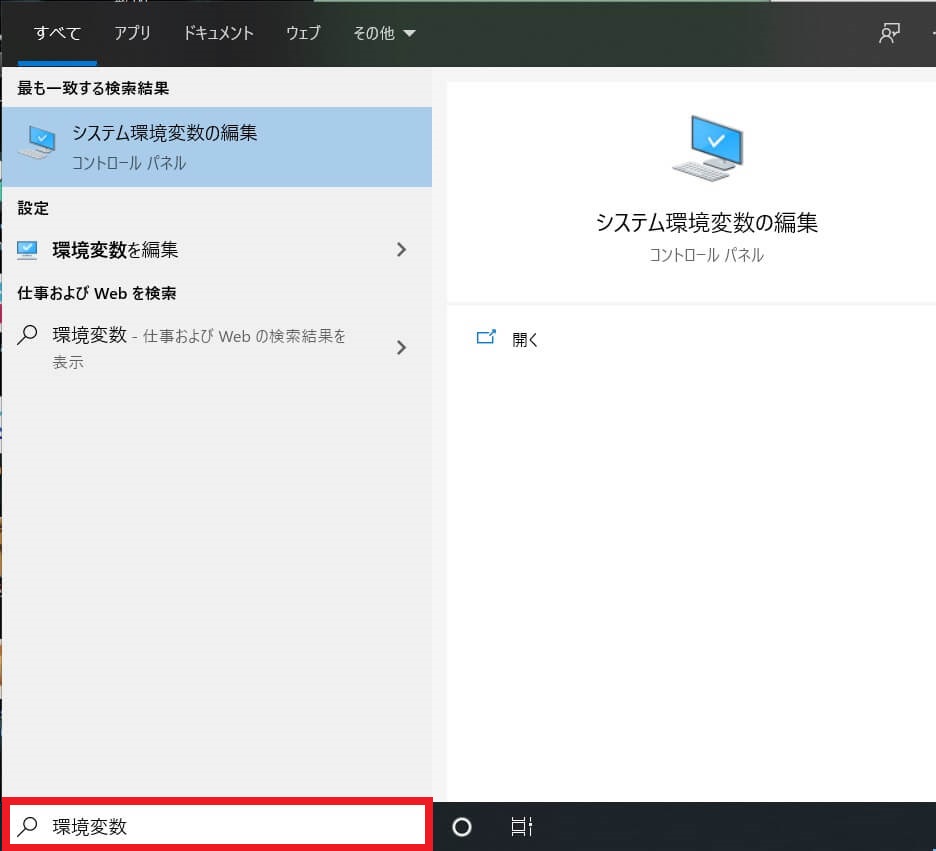
「ここに入力して検索」に”環境変数”とキーワードを入力します。
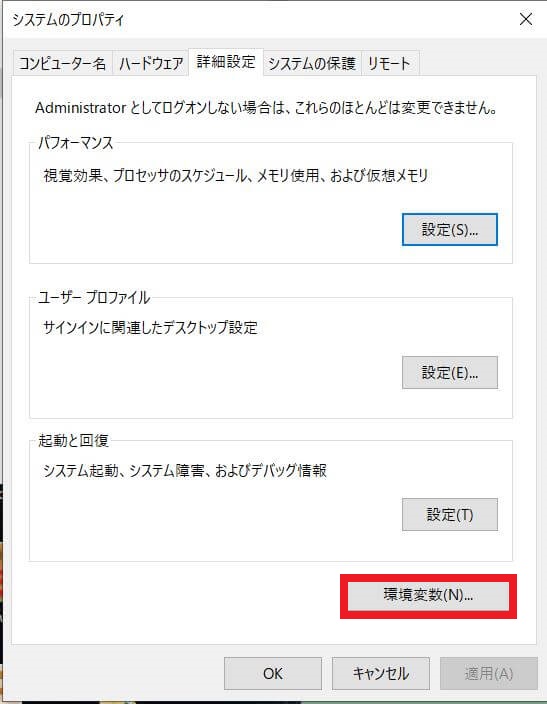
システムのプロパティ画面が開いたら、「環境変数」ボタンをクリックします。
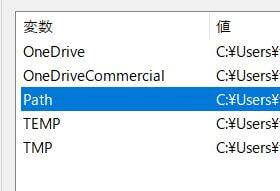
「環境変数」画面が開いたら、Pathをクリックし、「新規(N)」ボタンをクリックします。
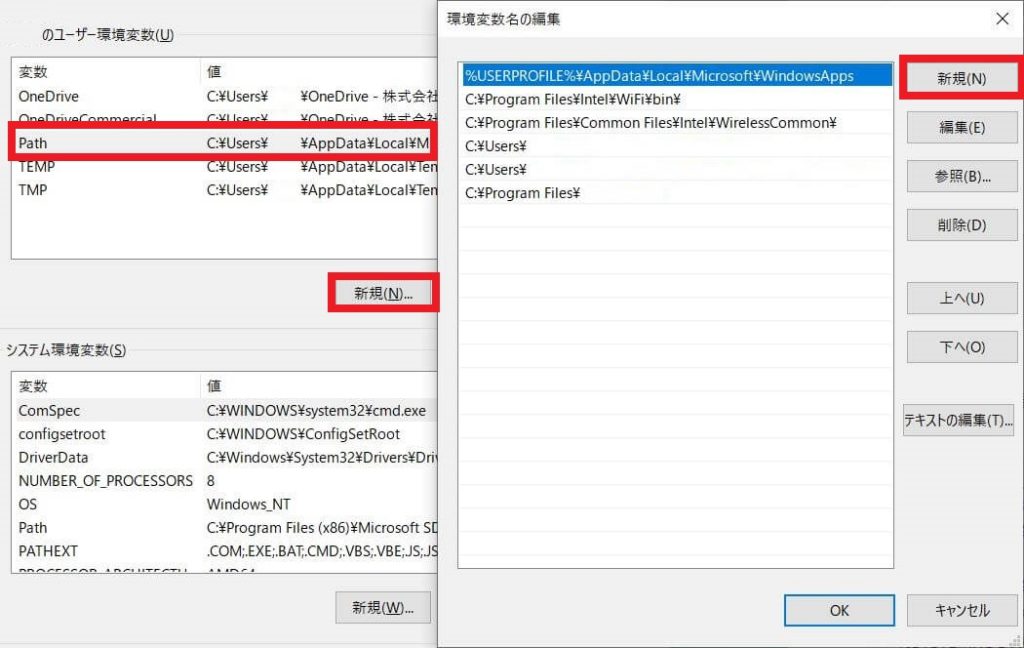
「環境編集名の編集」画面が開きましたら、”新規”ボタンをクリックし、ffmpegを配置したパスを(”/bin”まで)登録しておきます。
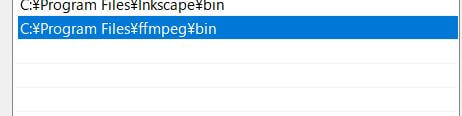
ffmpeg動作の確認
ffmpegへのPATHが正常に通ったことを確認する為に、コマンドプロンプトを開き、以下コマンドを叩きます。
ffmpeg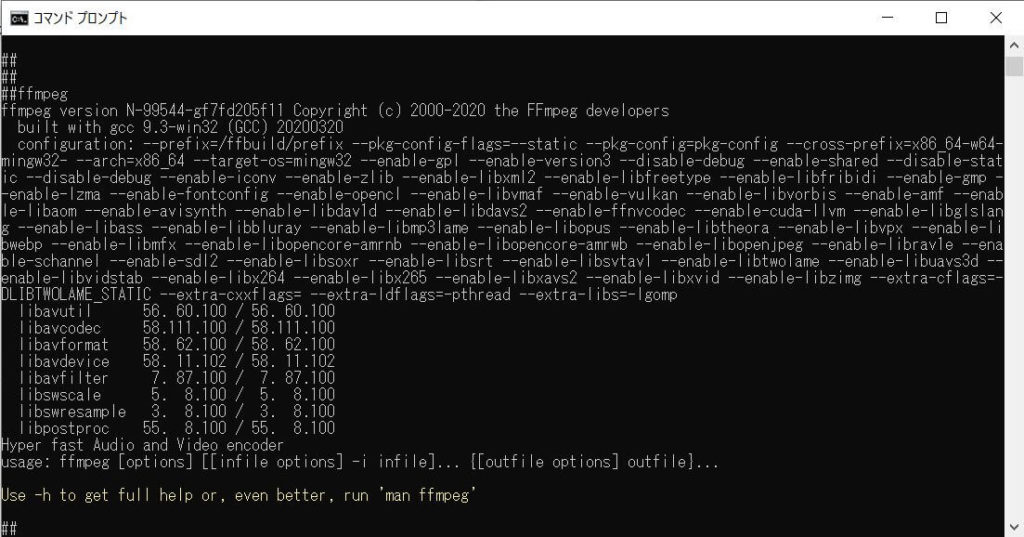
ffmpegコマンドを叩き、上記のように表示されましたら、正常にffmpegが使えるようになっています。
お疲れ様でした。